Table des matières
A. Présentation
Cette page présente le fonctionnement droits et accès utilisateurs dans Géoprod Connect.
Toutes les données sont gérées dans un seul module : Paramètres > Utilisateurs
B. Créer un utilisateur
Dans la vue : Paramètres > Utilisateurs, cliquez sur le bouton + puis Utilisateur comme encadré en rouge.
Puis remplissez les informations du nouvel utilisateur.

C. Réinitialiser le mot de passe d'un utilisateur
Dans la même vue Paramètres > Utilisateurs, cliquer sur le bouton Réinitialiser le mot de passe, dans la ligne de l’utilisateur concerné.
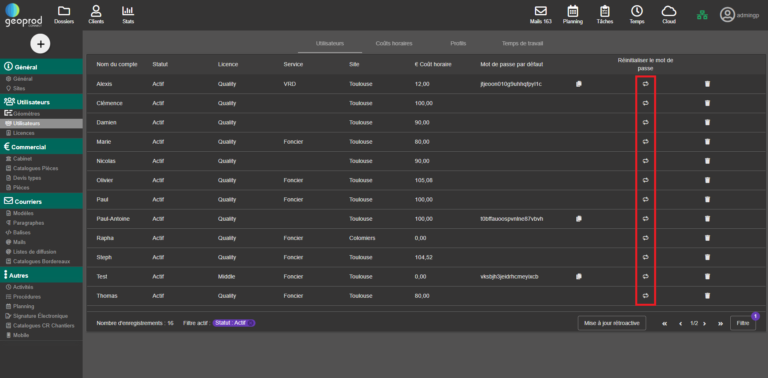
D. Modifier un utilisateur
Pour modifier les paramètres d’un utilisateur, cliquer sur sa ligne. L’application charge la vue ci-dessous, tous les champs sont modifiables :

E. Désactiver un utilisateur
Pour désactiver un utilisateur sans pour autant le supprimer : passer par l’étape Modifier un utilisateur et décocher la case « Actif » encadrée en rouge :
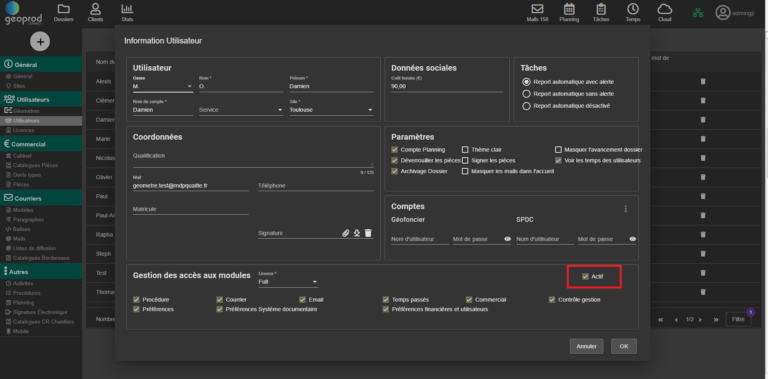
F. Supprimer un utilisateur
Pour supprimer définitivement un utilisateur, aller dans la la vue Paramètres > Utilisateurs, et cliquer sur le bouton de suppression d’un utilisateur :
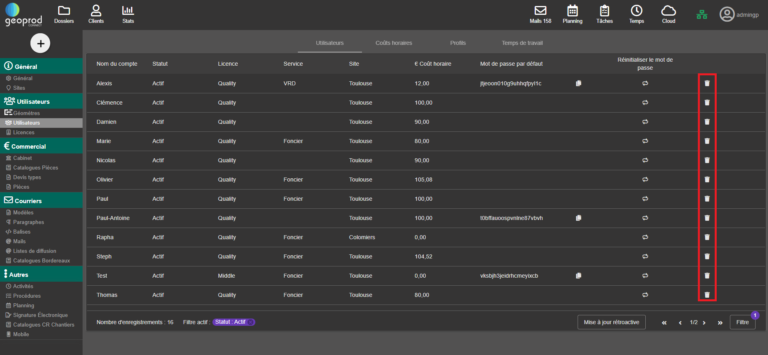
G. Gestion des modules
Géoprod donne accès aux fonctions de l’application par module. Ces modules sont les suivants, dans la vue Paramètres > Utilisateurs > Sélectionner un utilisateur.
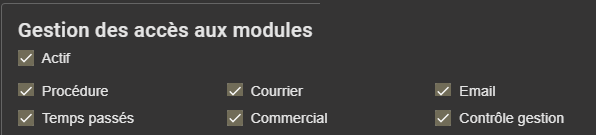
H. Accès aux données dossiers et clients
Actif : accès à la base ou non. Donne accès aux écrans suivants :
- Client > Informations générales
- Client > Contacts
- Clients > Dossiers
- Dossier > Informations générales
- Dossier > Carto
- Dossier > Propriétaires riverains
- Dossier > Intervenants
- Dossier > Suivi documents
- Dossiers > Fichiers externes
Procédure : donne accès aux écrans suivants :
- Client > Tâches
- Dossier > Procédure
- Dossier > Tâches
Courrier : donne accès aux écrans suivants :
- Client > Mails Courriers
- Dossier > Mails Courriers
- Dossier > Documents
Email : donne accès aux écrans suivants :
- Client > Mails Courriers
- Dossier > Mails Courriers
Temps passés : donne accès aux écrans suivants :
- Dossier > Temps
Commercial : donne accès aux écrans suivants :
- Client > Devis
- Client > Commandes
- Client > Factures
- Client > Règlement
- Dossier > Tableau de bord
Contrôle gestion : donne accès aux écrans suivants :
- Client > Tableau de bord
- Dossier > Tableau de bord
I. Accès aux statistiques
Les accès aux statistiques sont contrôlés ainsi :
- Tableaux de bord : les vues sont accessibles aux utilisateurs ayant accès au module Contrôle de gestion uniquement
- Général
- Factures
- Commandes
- Devis
- Dossiers
- En cours dossiers
- Temps
- Catalogues
- Facturation prévisionnelle
- Comptabilité : les vues sont accessibles aux utilisateurs ayant accès aux modules Contrôle de gestion et Commercial
- Liste règlements
- Relance factures
- Outils
- Listes
- Marchés : Modules Contrôle de gestion et Commercial
- Signatures électroniques : tous les modules
- Sous-traitance : Contrôle de gestion et Commercial
- Recherches détaillées
- Dossiers : tous les modules
J. Accès aux paramètres
Les accès aux paramètres se définissent ainsi :

Les paramètres sont accessibles aux utilisateurs ayant les modules nécessaires :
Général
- Général : Préférences, Préférences système documentaire et Préférences financières
- Sites : Préférences, Préférences système documentaire et Préférences financières
Utilisateurs
- Géomètres : Préférences, Préférences système documentaire et Préférences financières
- Utilisateurs : Préférences financières uniquement
- Licences : Préférences, Préférences système documentaire et Préférences financières
Commercial
- Cabinet : Préférences financières uniquement
- Catalogues Pièces : Préférences système documentaire et Préférences financières
- Devis types : Préférences système documentaire et Préférences financières
- Pièces : Préférences financières uniquement
Courriers
- Modèles : Préférences système documentaire et Préférences financières
- Paragraphes : Préférences système documentaire et Préférences financières
- Balises : Préférences système documentaire et Préférences financières
- Mails : Préférences financières uniquement
- Listes de diffusion : Préférences, Préférences système documentaire et Préférences financières
- Catalogues Bordereaux : Préférences, Préférences système documentaire et Préférences financières
Autres
- Activités : Préférences système documentaire et Préférences financières
- Procédures : Préférences, Préférences système documentaire et Préférences financières
- Planning : Préférences, Préférences système documentaire et Préférences financières
- Signature électronique : Préférences, Préférences système documentaire et Préférences financières
- Mobile : Préférences, Préférences système documentaire et Préférences financières
K. Autres fonctions avec accès paramétrables

Compte Planning : permet d’ajouter l’utilisateur comme ressource du planning Géoprod
Déverrouiller les pièces : permet de déverrouiller les pièces
Archivage dossier : permet de clôturer, archiver, désarchiver et déclôturer les dossiers
Thème clair : enregistre l’utilisation du thème clair
Valider les pièces : permet de valider les pièces en cas d’utilisation des paramètres Pièces > Page 2 > 3ème colonne Validation des pièces, ou d’afficher ou non la signature scannée du GE dans les pièces.
Interdire l’accès en dehors des horaires de travail : les horaires de travail doivent être définis dans Paramètres > Général > 2ème colonne. La connexion est refusée si elle n’est pas dans ces horaires.
Annuler les règlements : seuls les utilisateurs ayant ce droit coché peuvent annuler les règlements.
Masquer l’avancement dossier : masque le ratio Prix de revient / Commandé en haut à droite dans le bandeau dossier
Voir les temps des utilisateurs : permet de charger les feuilles de temps des autres utilisateurs.
Interdire l’accès le week-end : la connexion est refusée si c’est un samedi ou un dimanche.
Restocker les temps ou les sous-traitances : seuls ces utilisateurs peuvent annuler le déstockage d’un temps ou sous-traitance.